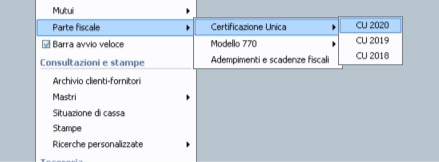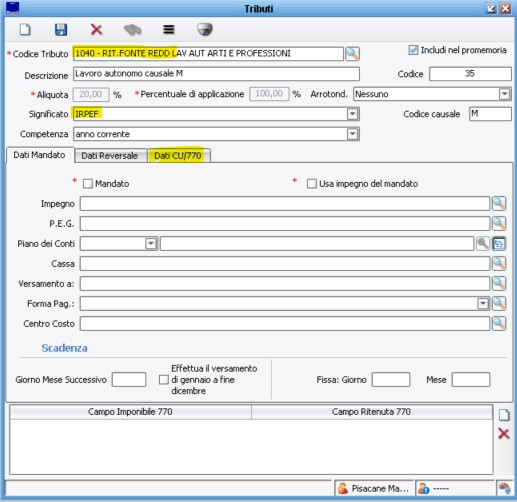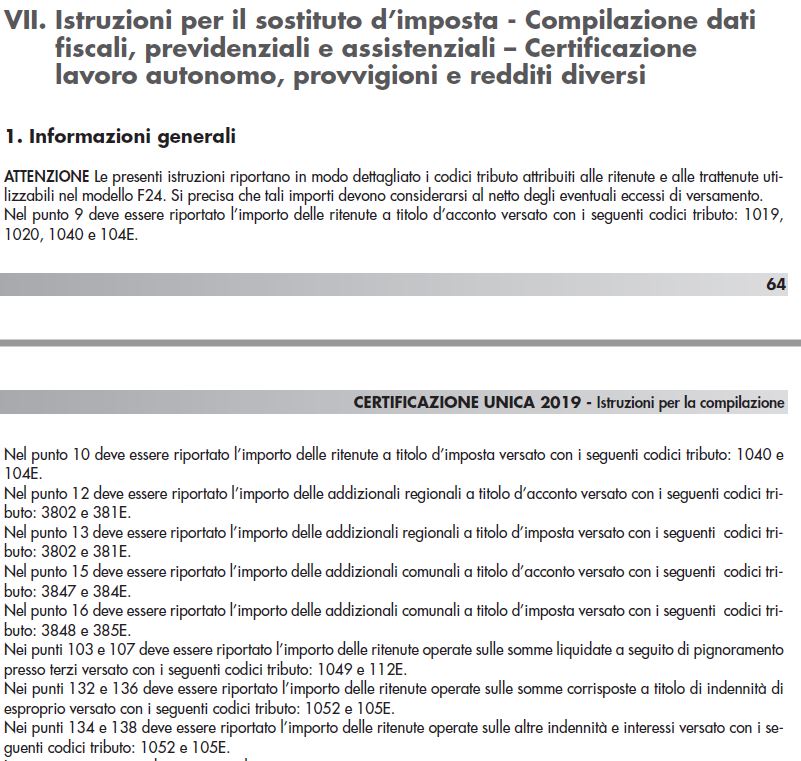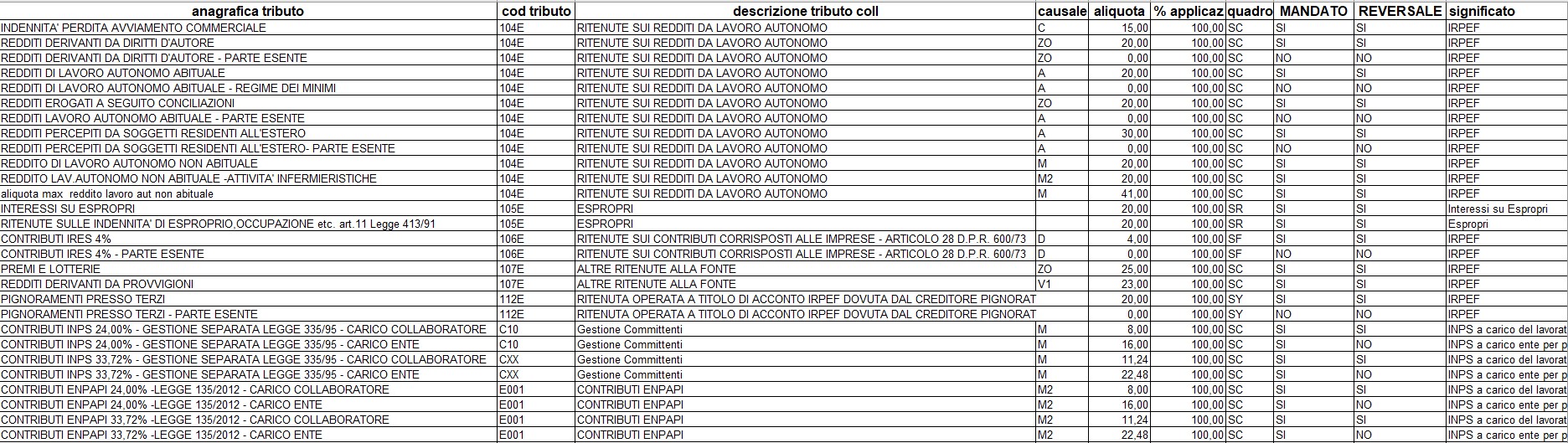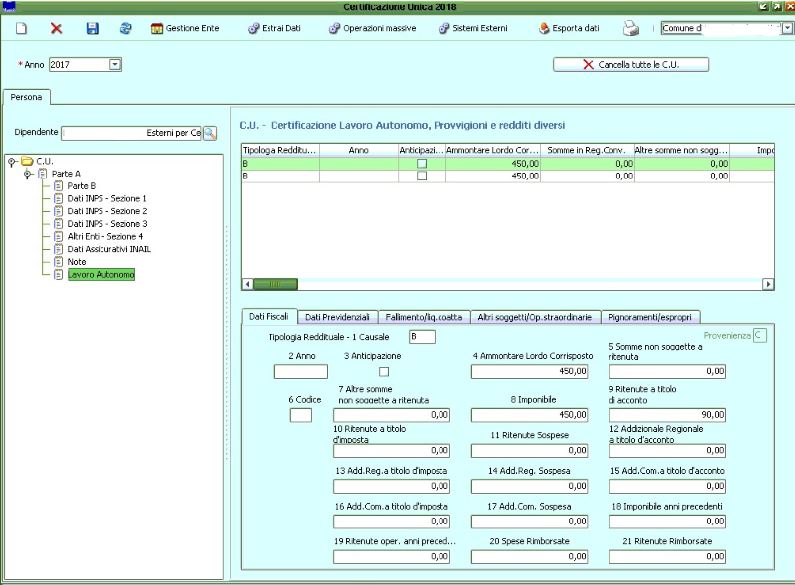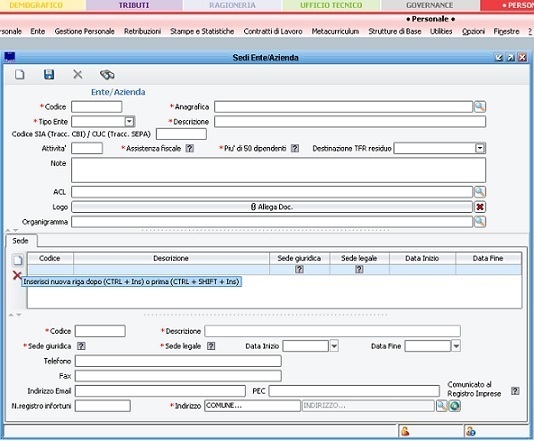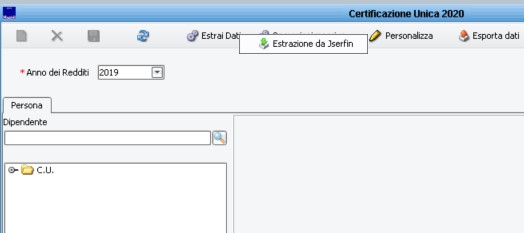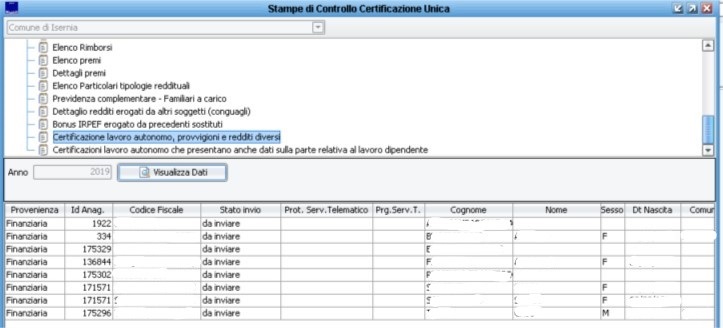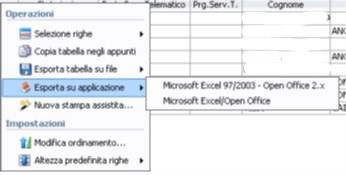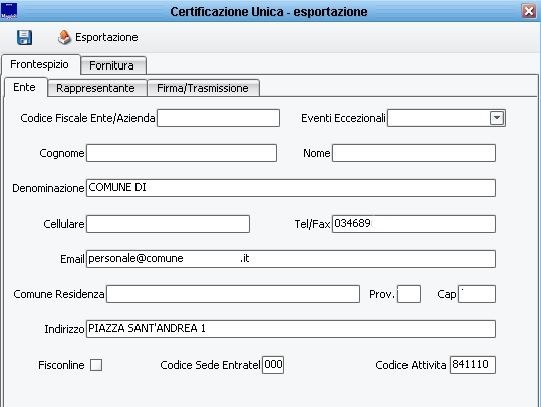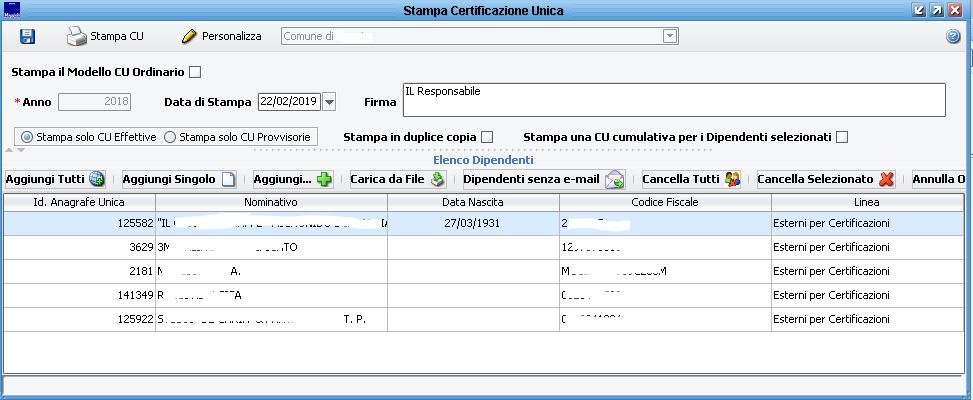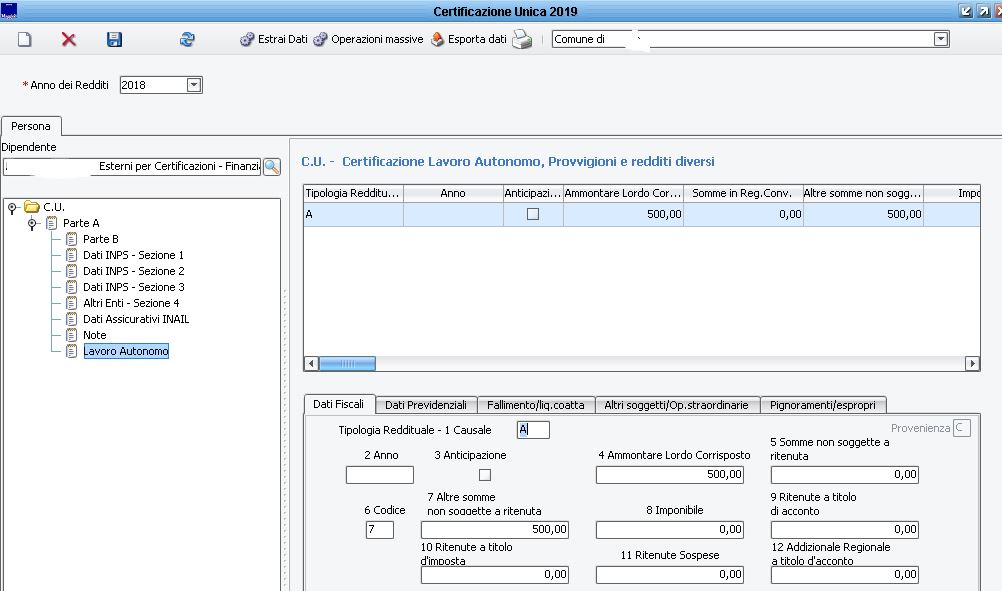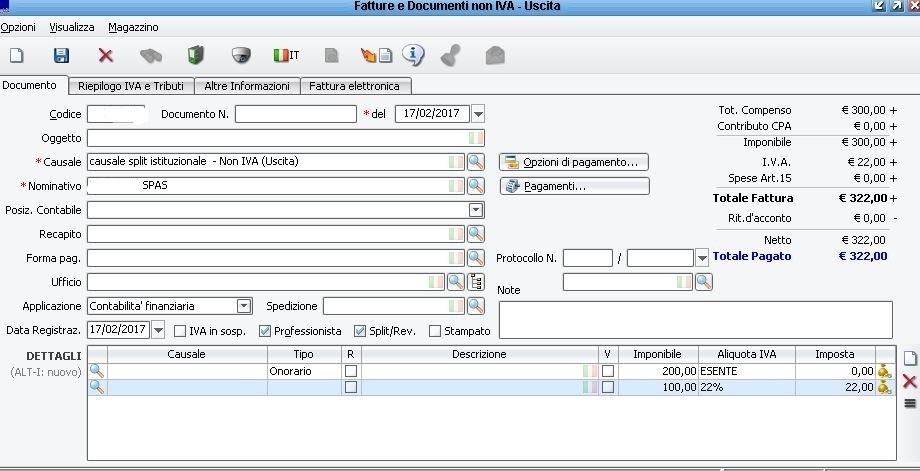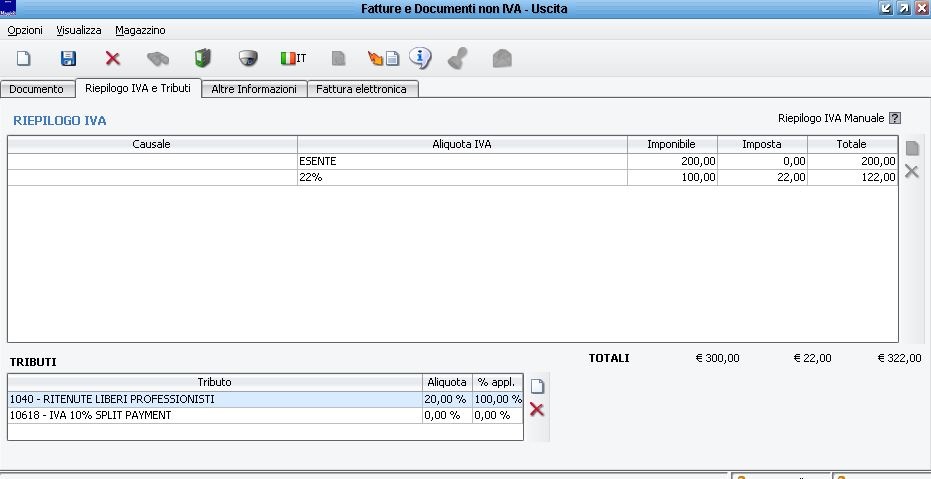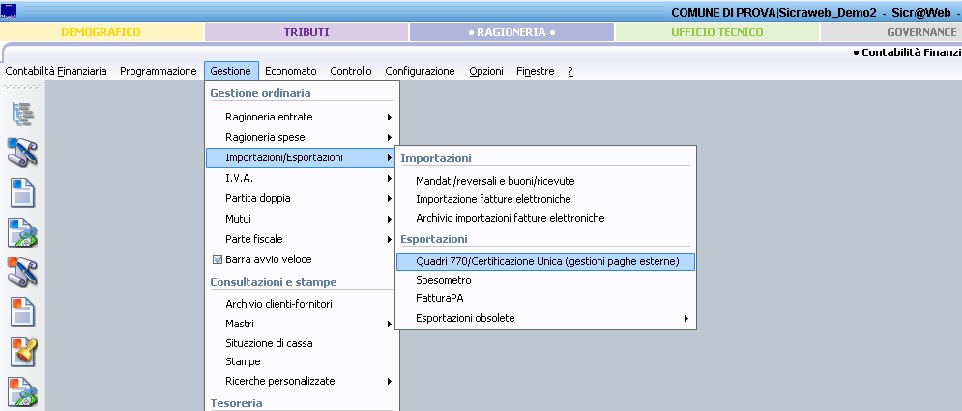Differenze tra le versioni di "Certificazione unica - Jserfin"
imported>Lorenzo.lamura |
imported>Lorenzo.lamura |
||
| Riga 23: | Riga 23: | ||
[[File:Cu2020_8.jpg]] | [[File:Cu2020_8.jpg]] | ||
Cod.Ministeriale 1041 --> Sostituito con il 104E | |||
== REDAZIONE CERTIFICAZIONE UNICA == | == REDAZIONE CERTIFICAZIONE UNICA == | ||
Versione delle 11:35, 20 feb 2020
NUOVO MENU’
Da Gestione->Parte Fiscale->Certificazione Unica-> CU 2020 con la versione di FIN 1.15.118.5 è possibile predisporre la Certificazione Unica dei dati provenienti dalla finanziaria per i professionisti.
CONTROLLI PRELIMINARI CODICI TRIBUTO
Per un calcolo esatto dei dati relativi ai vari quadri che compongono la CU è necessario che i codici tributo utilizzati siano collegati a dei codici ministeriali congruenti e che sia valorizzato correttamente il campo Significato (IRPEF). E’ possibile proseguire ugualmente ma il calcolo della CU potrebbe essere incompleto.
Per verificare/modificare codice tributo: Contabilità Finanziaria--> Configurazione--> Codici Tributo
Per alimentare correttamente l’estrazione della CU all’interno del campo Dati CU/770 spuntare la voce “Includi nel calcolo del quadro SC”.
Per eventuali chiarimenti fare riferimento alle specifiche rilasciate dall’Agenzia delle entrate.
Esempio
Cod.Ministeriale 1041 --> Sostituito con il 104E
REDAZIONE CERTIFICAZIONE UNICA
Sarà necessario confermare l’inizializzazione proposta dalla seguente finestra
La procedura potrebbe richiedere diversi minuti a seconda degli enti e non va assolutamente BLOCCATA
Se non è presente il modulo Personale di Sicraweb (GPX) :
cliccare su gestione ente, nuovamente sul binocolo e modificare il comune di Maggioli nei campi obbligatori contrassegnati dall'asterisco rosso. Chiudendo e riaprendo la scheda sarà disponibile l'ente.
Oppure,
se presente il modulo del personale :
Bisogna selezionare l'ente in alto a destra;
Se non presente bisogna sceglierlo dal modulo del personale->ente->enti/aziende e sedi, cliccare sul binocolo e selezionare l'ente. Chiudendo e riaprendo la scheda sarà disponibile l'ente.
Per poter iniziare a lavorare correttamente alle CU ed estrarre parte dei dati dalla finanziaria, è opportuno definire l’esercizio nel campo “anno”, naturalmente la comunicazione è sempre sull’esercizio-1 (per le CU2019 -> inserirete anno 2018).
Tramite il bottone “estrai dati” è possibile andare a prelevare i dati dalla Contabilità Finanziaria – Jserfin,
Una volta estratti i dati dalla procedura saranno presenti all’interno del campo “dipendente” l’elenco dei soggetti per i quali sarà possibile creare le Certificazioni unica. Per i dati estratti dalla contabilità bisogna fare riferimento a tutti i nominativi in cui la colonna linea è valorizzata con Esterni per certificazioni: la colonna è ordinabile per semplificare la ricerca.
Cliccando all'interno del campo dipendente notiamo che ogni soggetto avrà la propria CU con al suo interno varie sottosezioni, per professionisti/autonomi/occasionali le sezioni rilevanti sono parte A (Dati Anagrafici del Soggetto) e Lavoro Autonomo. Per visualizzare correttamente i dati estratti come da immagine seguente occorre fare un refresh tramite apposito bottone in alto ![]() dopo essersi posizionati all'interno di un campo.
dopo essersi posizionati all'interno di un campo.
Questa nuova funzione rispecchia fedelmente il modello ministeriale di Agenzia delle entrate. Ogni campo è numerato come nelle stampe ufficiali e quindi riconducibile ad istruzioni disponibili al seguente Link, dove troviamo altre info utili.
N.B. La cancellazione delle CU provoca la l'eliminazione anche delle CU prodotte dal personale
Anagrafiche incomplete
Qualora in fase di estrazione fossero presenti delle anagrafiche incomplete, la procedura avvisa con un messaggio bloccante. Fin quando la situazione non viene sanata la procedura di estrazione non viene completata.
STAMPE DI CONTROLLO
Qualora si volesse procedere a un controllo preventivo prima dell'estrazione definitiva, in alto a destra dal icona di Stampa --> Stampe di Controllo è possibile visualizzare in griglia tutte le certificazioni prodotte.
Selezionare l'elenco "Certificazione lavoro autonomo, provvigioni e redditi diveri" --> Visualizza Dati.
Con tasto destro sulla griglia è possibile esportare in formato Excel l’elenco prodotto.
ESTRAZIONE FILE MINISTERIALE
Per poter creare il file ministeriale della CU è presente l’apposito pulsante "Esporta dati" in testata
In fase di estrazione saranno accessibili i campi per compilare il frontespizio del sostituto d’imposta della CU; anche in questo caso valgono sempre le regole di compilazione definite dalle istruzioni ministeriali (sono gli stessi campi che hanno sempre compilato anche per le CU degli anni precedenti in maniera indipendente dal SW utilizzato).Questi campi una volta inseriti verranno usati come predefiniti.
Salvati tutti i campi del frontespizio sarà esportabile l’intera certificazione tramite bottone “esportazione”
Confermando il messaggio in giallo, tutte le singole certificazioni create per l’anno 2018 saranno impostate come inviate (funzionalità utile per eventuali reinvii/sostituzioni/annulli).
STAMPA CERTIFICAZIONI UNICHE
Sulla finestra delle Certificazione Unica 2018 è presente l’icona di stampa CU (obbligo di legge entro 31 Marzo).
Permette la stampe su modello ministeriale delle CU, la maschera prevede la possibilità di stampare tutti i professionisti (indicati nella maschera come "dipendenti") o lanciare stampe singole in base all’elenco estratto
dal pulsante “aggiungi” sarà possibile selezionare i lavoratori autonomi e/o dipendenti assimilati
Inoltre sono state implementate alcune stampe di controllo.
N.B. per stampare correttamente le CU di studi/snc ecc. è opportuno configurare sul beneficiario una Figura di Riferimento, in modo che sia estratta la stampa con l’intestazione corretta del rappresentante legale.
EVENTUALI PROBLEMATICHE SULLA GESTIONE DEL REGIME DEI MINIMI
qualora si verificassero delle anomalie sulla gestione dei minimi i casi potrebbero essere ricondotti a :
1) soggetto assente
2) valore contabile non corretto
Soggetto assente
Nel caso in cui i soggetti siano assenti verificare la corretta configurazione dell'anagrafica, se anche questa operazione non risultasse risolutiva è possibile inserire manualmente il soggetto, cliccando nel campo dipendente, selezionando un nuovo foglio aggiungendo anagrafica e dati numerici.
Valore contabile non corretto
Se i dati contabili attinenti alla gestione del regime forfettario risultano estratti parzialmente o sono totalmente assenti, occorre effettuare alcune verifiche sulla corretta configurazione del codice tributo e sulla corretta gestione in fattura del dettaglio.
Il modo migliore per la gestione di tali soggetti prevede la creazione di un nuovo tributo come il 104E o 1040 con SIGNIFICATO IRPEF applicabile sul 100% e con ritenuta dello 0 % . Sulle fatture il soggetto dovrà essere classificato come professionista e il flag su tale voce dovrà essere contrassegnata mentre la voce R di ritenuta, relativa all'onorario, non dovrà essere flaggata.
Estrazione dati da Jserfin verso Make2Win/FacileCU (formato intermedio non ministeriale)
Per poter elaborare la Certificazione Unica 2018 con software Maggioli Make2Win o FacileCU, è stata mantenuta la “vecchia” funzione di export, da Gestione->Importazioni/Esportazioni->Quadri 770/Certificazione Unica (gestione paghe esterne)